Git:与GitHub搭配及SSH登录
Posted it-taosir
tags:
篇首语:本文由小常识网(cha138.com)小编为大家整理,主要介绍了Git:与GitHub搭配及SSH登录相关的知识,希望对你有一定的参考价值。
远程库(GitHub)上的地址
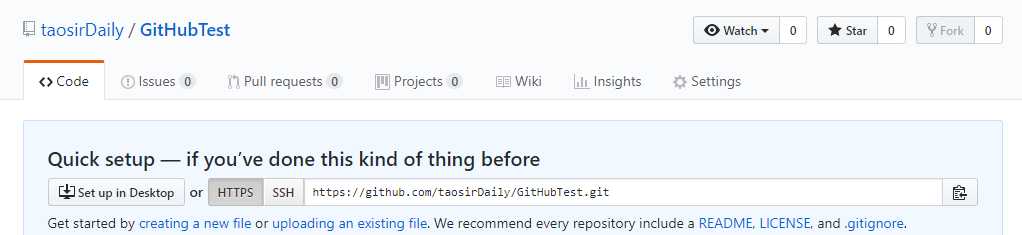
搭建本地库
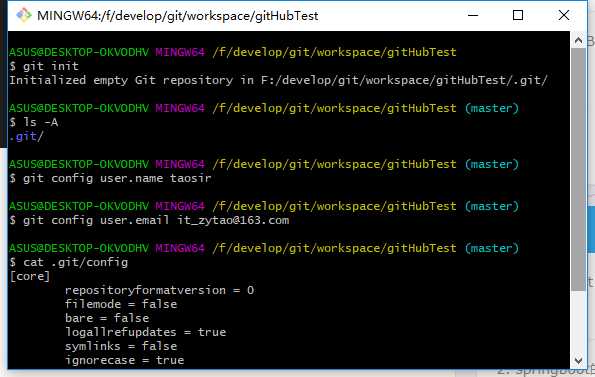
准备一个文件
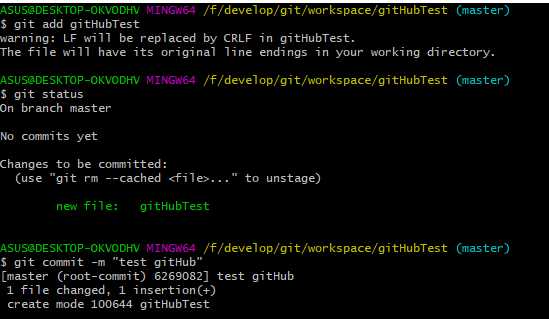
将地址用别名存在git上
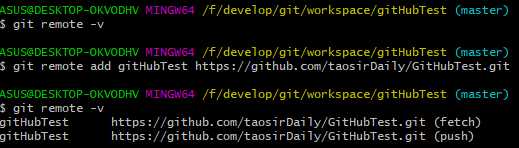
推送到远程库
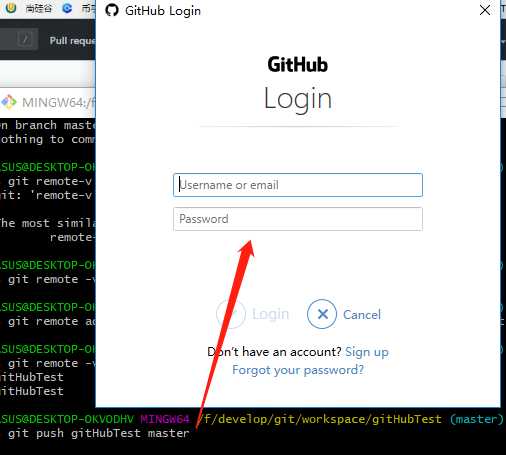
克隆
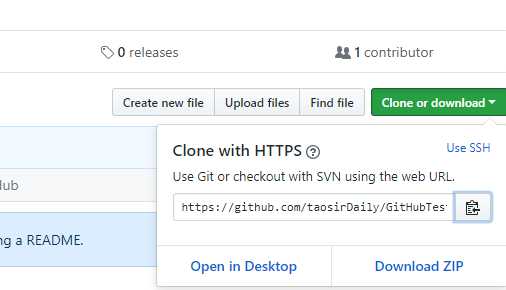
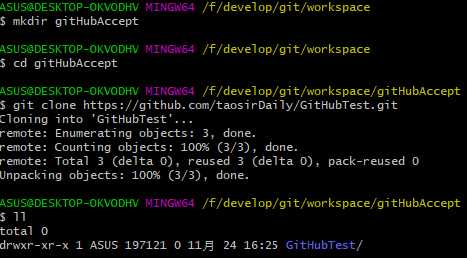
克隆的效果
1)完整的把远程库下载到本地
2)别名也完整保留
3)同时也初始化了本地库
邀请团队成员
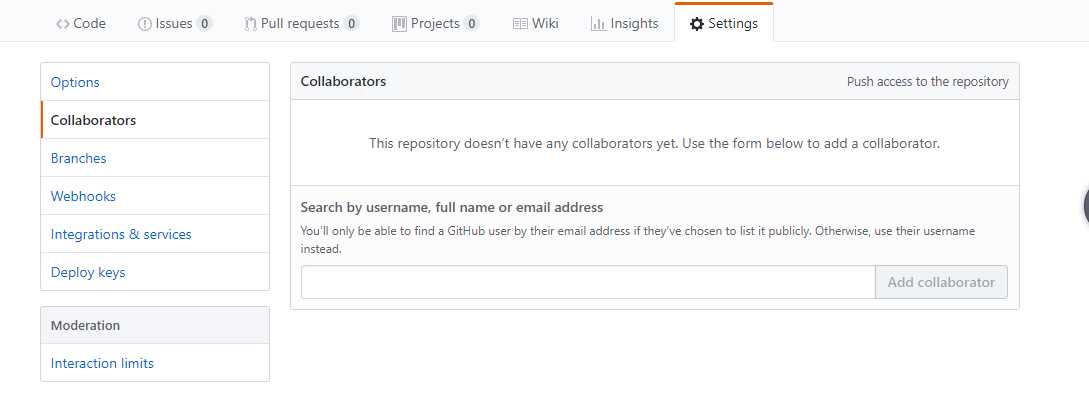
拉取
直接:pull=fetch+merge git pull [远程库地址别名] [远程库分支名]
保险:git fetch [远程库地址别名] [远程分支名] + git merge [远程库地址别名] [远程分支名]
解决冲突
1)如果不是基于github远程库的最新版本所作的修改,不能推送,必须先拉取
2)拉取下来如果进入冲突状态,则按照“分支冲突解决”操作解决即可
跨团队协助
1)Fork 在github上访问需要协助方的远程库点击fork拷贝到协助方的远程库
2)克隆到本地库,修改完推送到远程库
3)Pull Request 在github上点击Pull Request---》new Pull Request ----》create Pull Request
4)经过上方协助方的协助操作后,需要协助方即可在github上的Pull Request
通过Comments看看对方提交了什么
通过File changed看看哪些内容被修改了
确认没问题之后点击 Merge pull request 合并,之后拉取到本地即可
SSH登录
1)进入当前用户的家~目录 cd ~
2)删除.ssh目录 rm -rvf .ssh
3)运行命令生成.ssh密钥目录 ssh-keygen -t rsa -C 邮箱
4)进入.ssh目录查看文件列表 cd .ssh / ls -lF
5)查看id_rsa.pub文件内容 cat id_rsa.pub
6)复制id_rsa.pub文件内容,登录GitHub,点击登录用户头像,setting---》SSH and GPG keys
7)New SSH Key
8)输入复制的密钥信息
9)回到GitBash创建远程SSH地址的别名
10)git push [ssh地址别名] [远程仓库分支]
以上是关于Git:与GitHub搭配及SSH登录的主要内容,如果未能解决你的问题,请参考以下文章